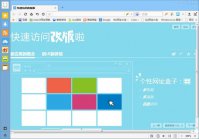轻松隐藏Win10未激活任务栏的实用技巧
时间:2025-01-15 02:30:07
当我第一次安装Windows 10时,我发现了一些令人沮丧的问题,其中最棘手的便是Windows 10未激活导致的任务栏问题。我常常想知道,是否有办法在我的系统未激活的情况下,仍然能够有效地隐藏任务栏呢?幸运的是,经过几番探索,我掌握了一些简单且有效的技巧,帮助自己解决了这个烦恼,不妨与大家分享一下。
为什么会想要隐藏任务栏?
在使用Windows 10的过程中,我意识到有时候任务栏会占用屏幕的空间,尤其是在观看视频或玩游戏时,它们可能会影响我的体验。此外,由于未激活的系统上会显示水印,那种持续存在的提示会让我感到烦扰。为了更好地专注于我的工作与娱乐,以下是我发现的一些隐藏任务栏的方法。
调整任务栏设置
在Windows 10中,任务栏是一个重要的界面元素,但通过简单的设置,我可以将其隐藏,享受更清爽的桌面体验。以下是我采取的步骤:
- 右击任务栏的空白区域,选择“任务栏设置”。
- 在弹出的设置窗口中,找到“自动隐藏任务栏”选项。
- 将该选项开启,这样当我的鼠标不移动到任务栏区域时,任务栏就会自动隐藏。
通过这个方法,我可以有效地管理屏幕的空间,令我的工作区域更加整洁。如果我需要使用任务栏,只需将鼠标移动到屏幕底部,任务栏便会自动出现。
修改注册表设置
在我深入研究之后,发现还有一种方法可以通过注册表编辑器来隐藏任务栏。这个过程稍显复杂,但也是一个不错的选择,特别是对于那些喜欢尝试新方法的用户。以下是具体步骤:
- 按下Win + R打开运行窗口,输入“regedit”并回车。
- 在注册表编辑器中,依次展开以下路径:HKEY_CURRENT_USER\Software\Microsoft\Windows\CurrentVersion\Explorer\StuckRects3。
- 双击“Settings”并找到“04”这个十六进制值,将其值修改为“03”以启用任务栏隐藏功能。
- 关闭注册表编辑器并重启计算机。
通过这种方式,我成功地让任务栏在未激活的状态下隐藏,从而享受更大的桌面空间。然而,请小心操作注册表,因为任何不当的修改都有可能导致系统出现问题。
使用第三方工具
除了系统自带的设置外,我还发现了一些第三方工具,它们可以协助我更有效地管理任务栏。这些工具提供了丰富的功能,可以让我自由选择何时显示或隐藏任务栏。以下是一些我比较推荐的工具:
- DisplayFusion: 此工具可以帮助我管理多显示器设置,也能轻松控制任务栏的显示。
- StartIsBack: 这个软件可以让我的任务栏和开始菜单恢复到经典的样式,同时提供隐藏功能。
- Classic Shell: 它允许我完全自定义任务栏和开始菜单的外观,并具有隐藏任务栏的选项。
通过这些工具,我可以根据自己的需求来管理任务栏,赋予自己更多的自由度。
常见问题解答
在尝试隐藏任务栏的过程中,我也遇到了一些问题。为了帮助大家更好地应对这些挑战,我整理了一些常见的疑问及答案:
- Q: 如果我隐藏了任务栏,如何重新显示它?
A: 只需将鼠标光标移动到屏幕底部,任务栏会自动显示。如果你使用的是注册表修改,确保重启计算机以启用更改。 - Q: 隐藏任务栏会影响我的应用程序吗?
A: 不会的,隐藏任务栏并不会影响运行中的应用程序。如果需要访问它们,可以直接使用Alt + Tab切换。 - Q: 我能否在Windows更新后保留这些设置?
A: 系统更新有时可能会重置某些设置,尤其是注册表相关的更改,建议定期检查你的设置。
扩展话题
通过上面的方法,我成功地隐藏了任务栏,享受了更加干净的桌面空间,特别是在未激活Windows 10的情况下。不过,除了隐藏任务栏,我还发现了一些其他方法来优化我的Windows 10体验。例如,调整桌面背景、管理启动项,以及使用快捷方式来提高效率等,都让我能够在日常使用中获得更流畅的体验。
希望大家能从这篇文章中获得实用的方法与技巧,帮助你们更好地使用未激活的Windows 10系统!
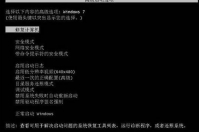
我们在使用电脑的过程当中,可能会因为一些问题导致无法进入系统,最近有位win7系统用户在使用电脑的时候,突然发现自己的电脑进不了系统了,下面为大家带来电脑无法进入系统的解
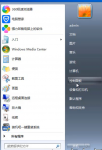
电脑系统出现问题或者系统崩溃的问题,我们一般都会考虑重装。重装后也经常会出现新的问题,比如重装系统后没有权限的问题,提示说您无权访问该文件夹怎么回事呢?针对上述问题,
Win10启动故障原因分析 Win10系统启动卡在转圈圈,无法进入系统一般有多种可能的原因: 系统文件损坏 硬件故障 软件冲突 系统更新问题 解决方法: 方法一:重启电脑 Win10 系统启动卡在转圈圈时,可以尝试按下电源键强制关机,然后再重新启动电脑,有时候问题会自行解

我们在win10电脑中如何为文件夹设置密码保护呢,设置密码后就能很好的保护文件夹里面的内容哟,想要为文件夹设置密码保护,首先右键点击要设置密码保护的文件夹,点击高级选项后勾

12庄以上4人,每位玩家都要用上最好的武器,穿最好的甲,并且配备护盾以及血清,队伍里最好有病毒学家。流程就是清小怪,坐滑梯,随后打20个僵尸进行对话,上车到达目的地,再打王。注意红灯时怪会狂暴。

excel2019是一款非常优秀的电脑办公软件。这个软件来自微软推出,用户可以在这里轻松处理表格的内容,还可以进行图表的制作,那么怎么用三维图表呢?不知道的话可以看看下面的教程。

疯狂捕鱼季游戏下载-疯狂捕鱼季红包版是一款领红包赢话费的手机捕鱼游戏,疯狂捕鱼季红包版全新上线了各种各样华丽出彩的捕鱼工具和道具,玩家可以尽情游戏,进入疯狂捕鱼季游戏专区,让您轻松赢取海量的金币和现金红包,提现秒到账。,您可以免费下载安卓手机疯狂捕鱼

辐射4定居者弹药MOD,向目标NPC增加50,000单位大多数弹药类型,需要的玩家们可自取。 使用方法 1、解压缩 2、将data文件夹复制到游戏根目录 3、用MOD管理器加载ESP 4、进入游戏中即可 NMM自动

安徽教育平台app是一款专注于安徽地区教育事业的软件,通过安徽教育平台app你可以了解到更多行业资讯和相关信息,同时享受更多服务。

PassFab for PPT(PPT密码恢复软件),PassFabforPPT是一款相当优秀的PPT密码恢复软件,无论密码复杂性如何,只需单击一下即可取消保护加密的PowerPoint文件。速度使用多核CPU和NVIDIA-GPU技术,您可以享受更高的恢复速度,您可以免费下载。

小人奔跑着2021是一款画风比较简洁的动作跑酷游戏。小人奔跑着游戏虽然整个游戏制作得有点简陋,但是小人奔跑着2021游戏玩起来还是很给力的,小人奔跑着可玩性特别的强! 游戏介绍
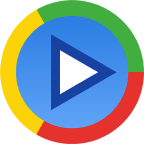
影音先锋app官方普通下载-影音先锋app是一款综合型播放软件,影音先锋app以兴趣为导向,集成了视频播放、浏览器搜索、聊天交友等多种功能引擎为一体,这款影音先锋app界面简洁,操作简单,带给您想要的观影体验,您可以免费下载安卓手机影音先锋。